So verwenden Sie SmartThings zum automatischen Ausschalten des Thermostats beim Öffnen eines Fensters

Wenn das Wetter wirklich schön ist und Sie sich dazu entschließen, Fenster zu öffnen, vergisst man leicht, das Fenster auszuschalten A / C, damit Sie keine Energie verschwenden. Mit einem intelligenten Thermostat (wie Ecobee3) und SmartThings können Sie Ihren Thermostat jedoch automatisch ausschalten, wenn Sie ein Fenster öffnen.
SmartThings ist eine Smarthome-Produktlinie von Samsung, die Hausbesitzern und Mietern eine benutzerfreundliche Möglichkeit bietet Behalten Sie ihr Haus im Auge, solange sie nicht zu Hause sind. Es vereinfacht auch die Steuerung und Verwaltung aller Smarthome-Geräte unter einer App.
Mit einem SmartThings-Mehrzwecksensor (der erkennt, wenn eine Tür oder ein Fenster geöffnet und geschlossen ist) können Sie ein Signal von diesem an Ihr Gerät senden intelligenter Thermostat und sagen Sie ihm, dass er die Klimaanlage immer dann anlassen soll, wenn der Sensor geöffnet ist. Es ist sehr einfach zu machen, aber es gibt viele Schritte, also fangen wir an.
Schritt eins: Verknüpfen Sie Ihren Smart Thermostat mit SmartThings
SmartThings unterstützt eine Handvoll Smart Thermostate, einschließlich der Ecobee3, ein paar Thermostaten von Honeywell (wie die Lyrik) und einige von RCS, Radio, Zen und Fidure. Leider wird das Nest nicht offiziell unterstützt, aber Sie können die gleiche Aufgabe mit IFTTT durchführen.
Um Ihr Smart Thermostat mit SmartThings zu verbinden, öffnen Sie die SmartThings App und tippen Sie auf die Registerkarte "Meine Startseite" Unten auf dem Bildschirm:
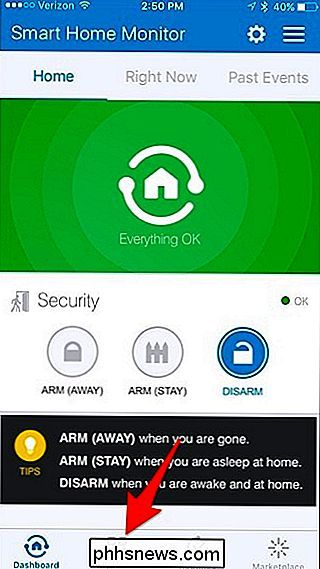
Tippen Sie auf die Schaltfläche "+" in der oberen rechten Ecke.
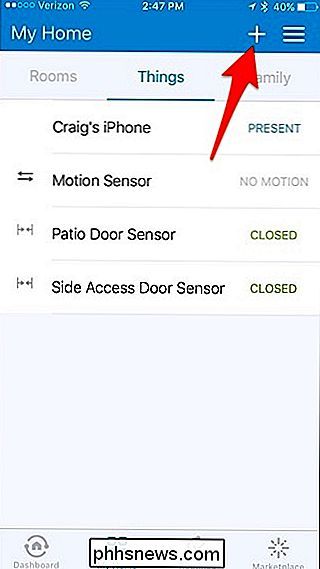
Tippen Sie auf "Add a Thing", wenn das Popup-Fenster unten erscheint.
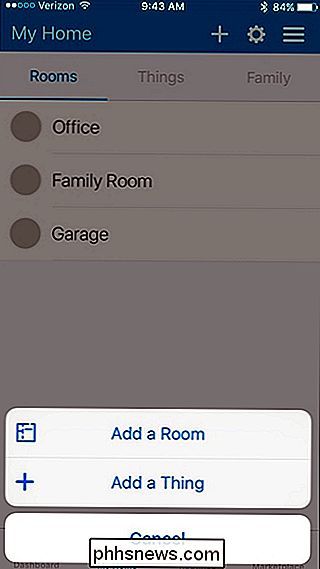
Wählen Sie "Climate Control" aus der Liste
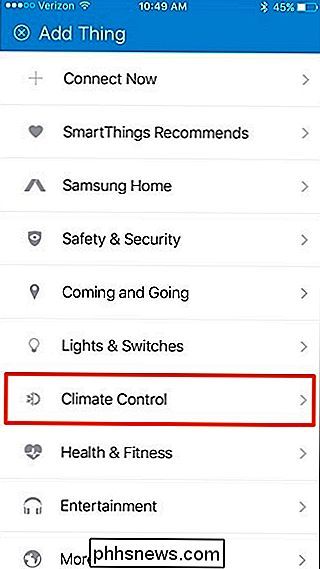
Tippen Sie auf "Thermostate".
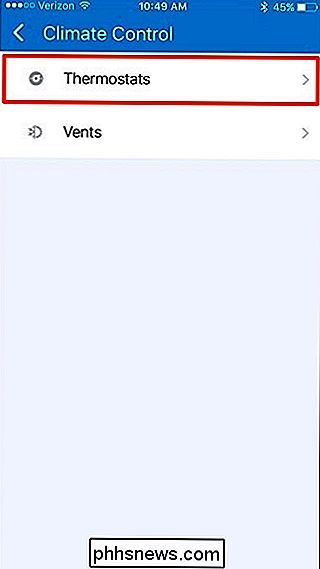
Wählen Sie den Hersteller für Ihren Smart Thermostat aus. In meinem Fall klicke ich auf "Ecoee", da ich einen Ecobee3 Thermostat habe.
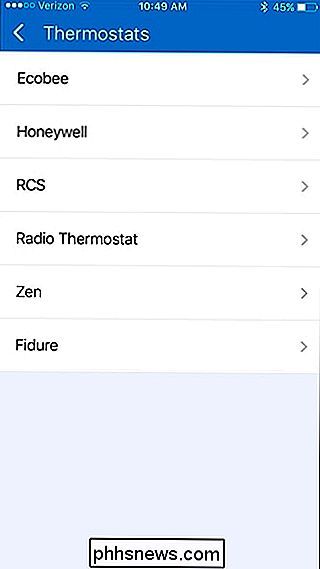
Tippe auf "ecobee3 Smart Thermostat".
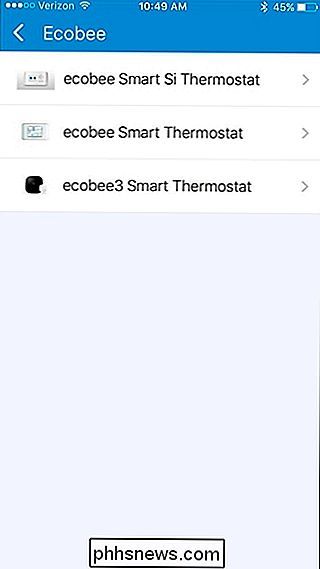
Tippe auf "Jetzt verbinden".
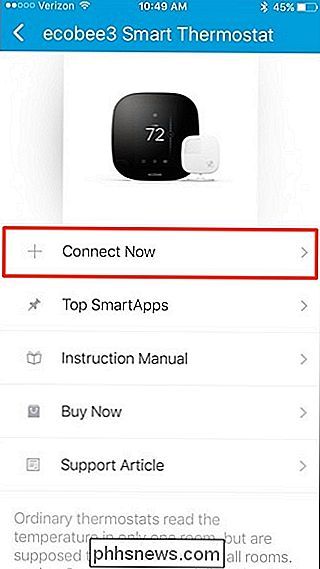
Tippe in das Feld wo es steht "Klicken Sie, um Ecobee Credentials einzugeben". Denken Sie daran, dass dieser Vorgang je nach Smart Thermostat unterschiedlich sein kann.
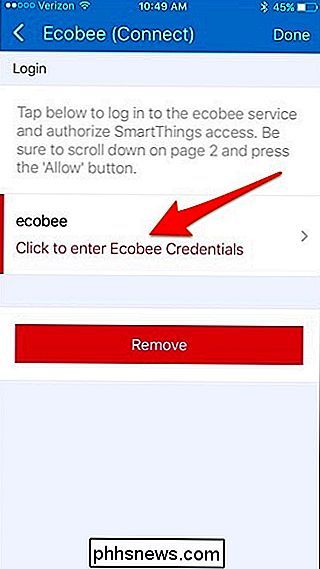
Geben Sie Ihre Ecobee-Kontoinformationen ein und tippen Sie dann auf "Anmelden".
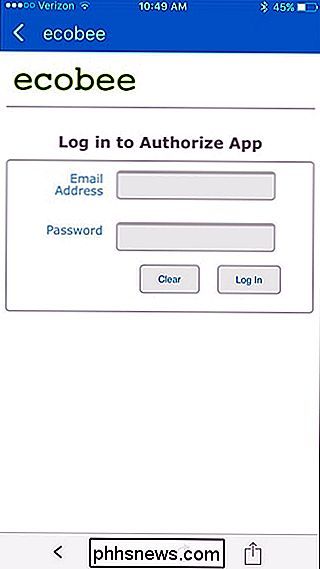
Tippen Sie auf dem nächsten Bildschirm auf "Akzeptieren" Danach tippen Sie auf den Pfeil in der oberen linken Ecke, um zurückzugehen.
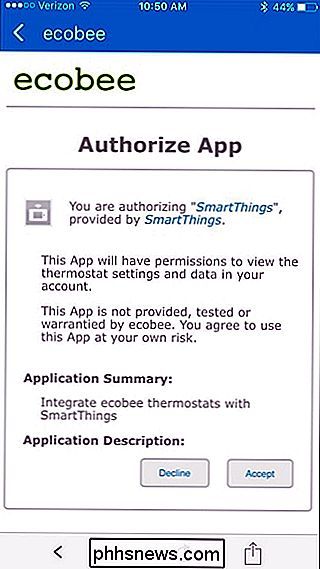
Tippen Sie als nächstes auf das Feld, in dem "Tippen zum Auswählen" rot angezeigt wird.
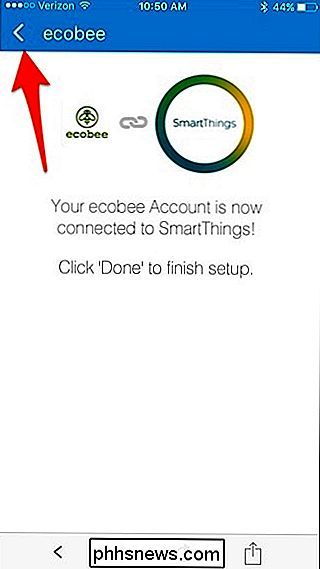
Setzen Sie ein Häkchen neben Ihrem Smart-Thermostat und dann tippen Sie auf "Fertig".
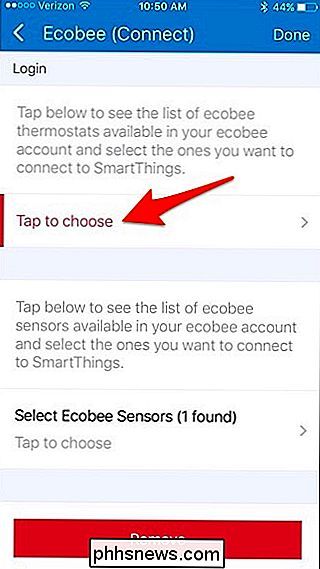
Tippen Sie anschließend auf "Ecobee-Sensoren auswählen".
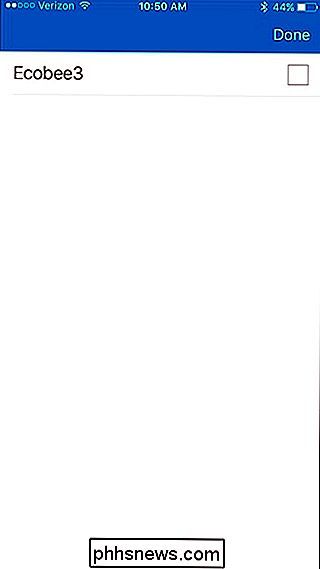
Tippen Sie auf die entfernten Ecobee3-Sensoren, die Sie SmartThings hinzufügen möchten. Für diesen speziellen Zweck benötigen Sie keine Remote-Sensoren, aber wenn Sie die SmartThings-Integration in Zukunft für weitere Zwecke verwenden möchten, könnte es nützlich sein.
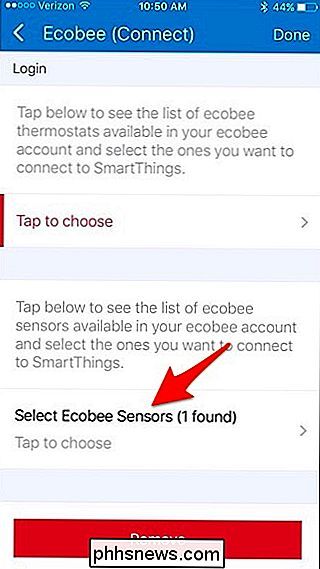
Danach tippen Sie auf "Fertig" in der oberen Zeile. rechte Ecke.
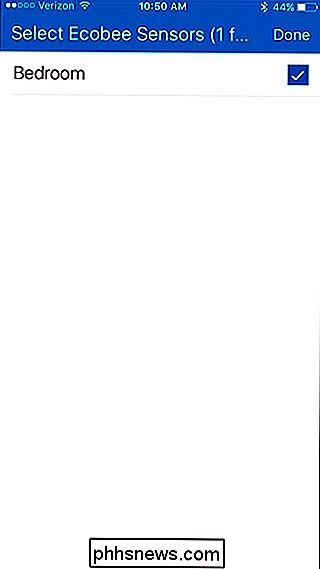
Ihr Ecobee3 Thermostat und sein Fernbedienungssensor erscheinen in der Liste der anderen Geräte, die Sie mit SmartThings verbunden haben.
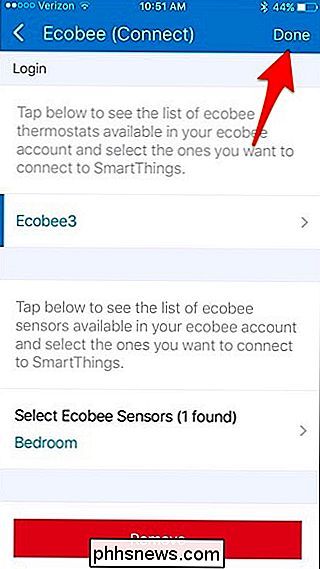
Schritt 2: Erstellen Sie eine "Routine" zum automatischen Ausschalten des Thermostats

Nach Ihnen Verbinden Sie Ihren Smart Thermostat mit SmartThings, tippen Sie auf den "Routinen" -Reiter unten.
Tippen Sie auf die "+" - Schaltfläche in der oberen rechten Ecke.
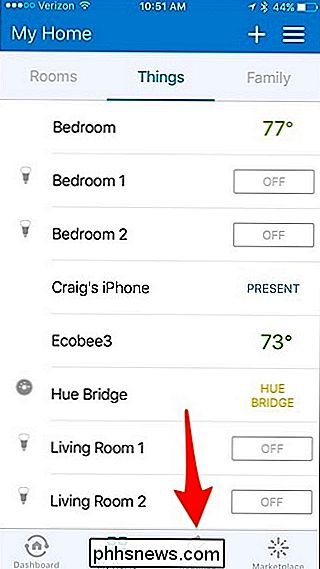
Tippen Sie in das Feld, wo es heißt "Was willst du? zu tun? "und geben Sie der Routine einen Namen. Drücken Sie "Next", wenn Sie fertig sind.
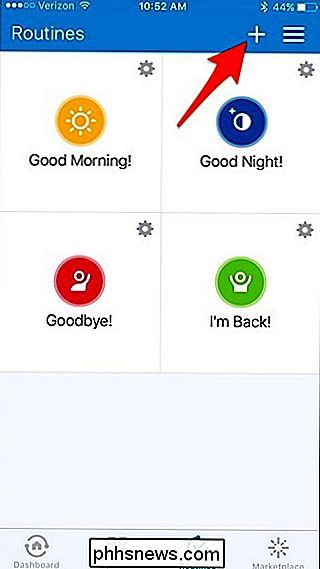
Scrollen Sie nach unten und tippen Sie auf "Set the thermostat".
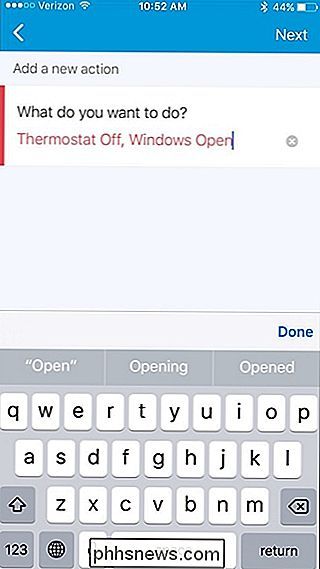
Tippen Sie auf "Which?".
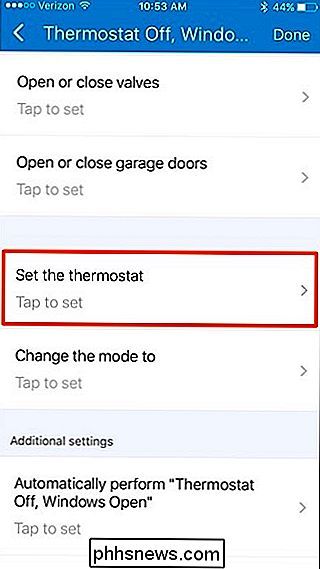
Wählen Sie Ihr Smart Thermostat und tippen Sie dann auf "Fertig"
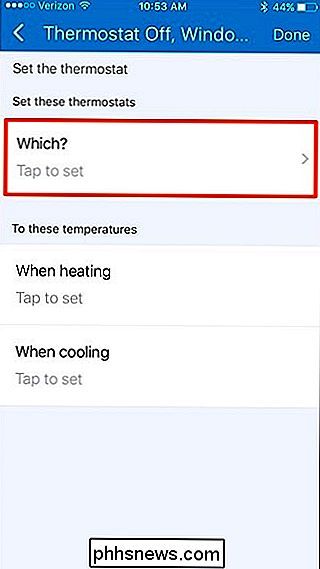
Als nächstes tippen Sie auf "Beim Kühlen".
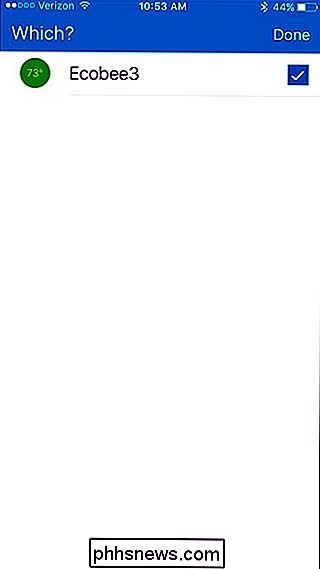
Geben Sie eine hohe Zahl ein, wie 85, um die Klimaanlage auszuschalten und zu verhindern, dass sie läuft. Da SmartThings den Thermostat nicht ausschalten kann, ist dies die nächstbeste Option. Tippen Sie auf "Fertig", wenn Sie fertig sind.
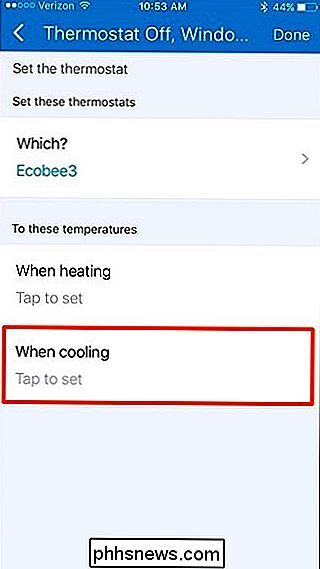
Tippen Sie dann auf "Automatisch [Name der Routine]".
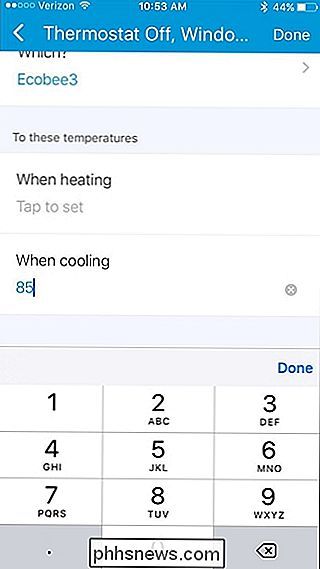
Wählen Sie "Etwas öffnet oder schließt" aus der Liste.
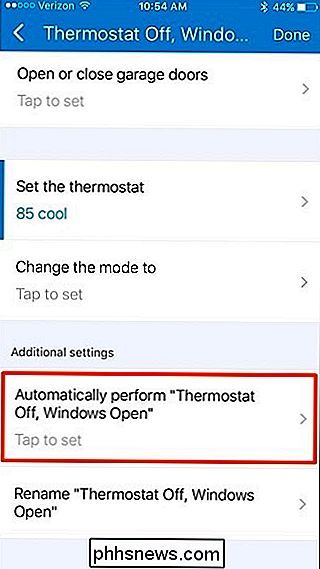
Tippen Sie im nächsten Bildschirm auf auf "Which?".
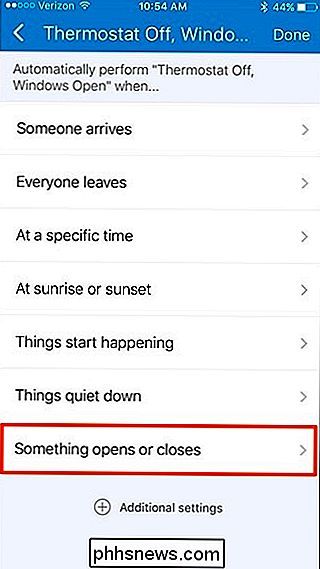
Wählen Sie aus, welcher Sensor für die Automatisierungsaufgabe verwendet werden soll. Ich benutze unseren Terrassentür-Sensor, weil wir das normalerweise öffnen, wenn wir die Außenluft abkühlen lassen wollen. Drücke "Fertig", nachdem du einen Sensor gewählt hast. Sie können mehrere auswählen.
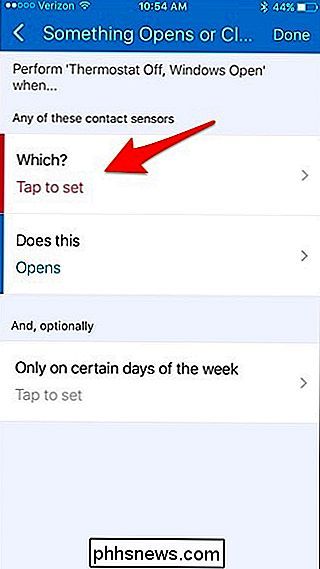
Unter "Does this" ist es bereits auf "Open" gesetzt, also können wir das so lassen wie es ist. Tippen Sie dort oben rechts auf "Fertig".
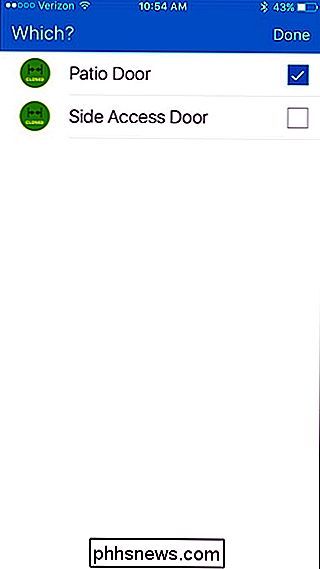
Tippen Sie erneut auf "Fertig".
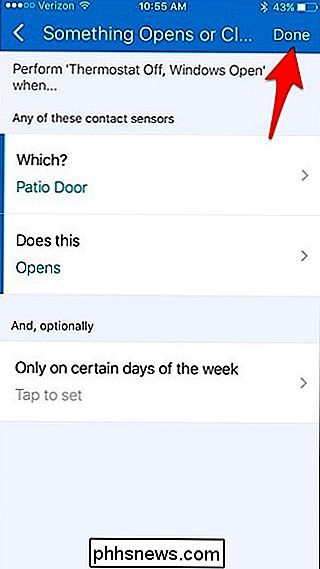
Ihre neue Routine erscheint in der Liste und wird sofort aktiviert.
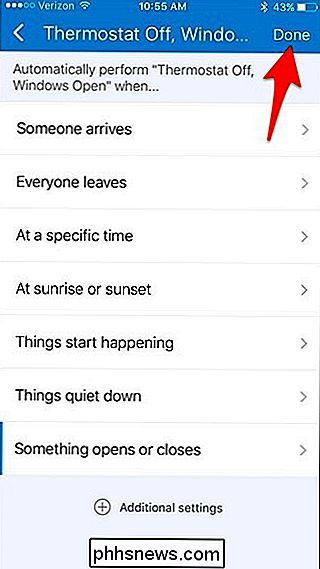
Natürlich haben Ihr Thermostat schaltet sich wieder ein, nachdem Sie Ihre Fenster geschlossen haben, Sie müssen eine zweite Routine erstellen, die genau das Gegenteil der ersten Routine aufstellt und Ihren Thermostat auf die reguläre Temperatur setzt, auf die Sie ihn eingestellt haben, aber sobald Sie diesen eingestellt haben oben können Sie Fenster öffnen, ohne sich daran zu erinnern, die A / C auszuschalten!
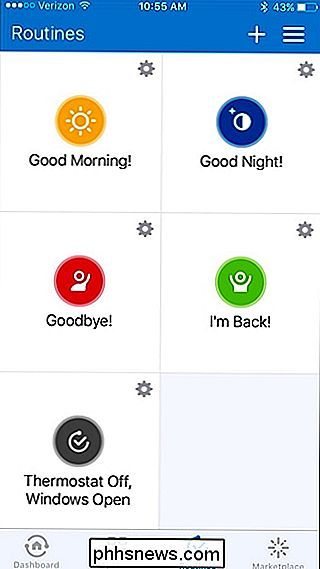
Titelbild von auris / Bigstock, SmartThings, Ecobee

Sollten Sie 32-Bit oder 64-Bit Ubuntu Linux verwenden?
Bis Ubuntu 13.04 empfahl Ubuntu allen Benutzern, die 32-Bit-Version von Ubuntu auf ihrer Download-Seite zu verwenden. Diese Empfehlung wurde jedoch aus einem bestimmten Grund entfernt - Benutzer von modernen PCs sind besser mit der 64-Bit-Edition. Während Microsoft die 64-Bit-Edition von Windows auf modernen PCs standardmäßig seit Jahren installiert, hat Ubuntu war langsamer, um die Verwendung seiner 64-Bit-Edition zu empfehlen - aber das hat sich geändert.

So blenden Sie Arbeitsblätter / Registerkarten und ganze Arbeitsmappen in Excel
Wenn Sie ein Arbeitsblatt in Ihrer Excel-Arbeitsmappe verwenden, um Werte oder Formeln in anderen Arbeitsblättern zu speichern, möchten Sie möglicherweise nicht dieses Arbeitsblatt sichtbar die Tab-Leiste am unteren Rand des Excel-Fensters. Die gute Nachricht ist, dass Sie Arbeitsblätter in Excel einfach ausblenden können.



